Не секрет, что с современного телефона можно выходить в интернет. Это удобная возможность появилась не так давно, однако сейчас без неё трудно будет представить обычный день. Интернет используется везде: для общения с друзьями в мессенджерах, просмотра онлайн-видео, загрузки разных файлов и поиска необходимой информации.
В последнем случае мы открываем браузер, который по умолчанию присутствует на каждом смартфоне. Веб-обозреватель периодически приходится обновлять, чтобы получить доступ к новым функциям и избавиться от ошибок. Давайте разберемся, как обновить браузер на телефоне Андроид правильно, а главное бесплатно.
Обновление браузера через Google Play
Play Market – это стандартный магазин приложений, присутствующий на каждом смартфоне, работающим под управлением операционной системы Андроид. В нем собраны практически все программы, начиная от игр и заканчивая офисными утилитами. Обычно установленные приложение обновляются автоматически, но если данная функция отключена, то загружать новые версии придется вручную. О том, как сделать это правильно, читайте в инструкции:
Проблема с Wi-Fi на Samsung после обновления | Мобильный Wi-Fi Samsung не работает
- Переходим в Play Market. Для этого можно нажать по значку приложения на рабочем столе.
- Нажимаем по трем полоска в левом углу экрана для открытия дополнительного меню.

Открываем дополнительное меню

Заходим в раздел «Мои приложения и игры»

Выбираем «Обновить»
Этот способ обновления веб-обозревателя является наиболее удобным и доступным. Вам не требуется устанавливать какие-то дополнительные программы и выполнять сложные действия.
Обновление браузера через APK-файл
Во многих сторонних прошивках отсутствуют сервисы Google, в том числе и Play Market. Из-за этого пользователи не могут выполнить обновление стандартными средствами. Но его можно сделать по-другому, то есть вручную через APK-файл. Для начала на телефон требуется загрузить новую версию веб-обозревателя. Обращайте внимание на источники, чтобы не подцепить вирусов.
Например, можно использовать сайт APKMirror, куда приложения напрямую попадают с серверов Google.
Будьте внимательны при загрузке файлов со сторонних источников!
Итак, первым делом нужно разрешить установку программ из неизвестных источников:
- Открываем настройки.
- Заходим в раздел «Расширенные настройки» и выбираем «Конфиденциальность».
- Переходим в меню «Специальный доступ».
- Открываем вкладку «Внешние источники».
- Нажимаем по названию веб-обозревателя, через который будет загружаться APK-файл.

После ОБНОВЛЕНИЯ НЕ РАБОТАЕТ ИНТЕРНЕТ на телефоне! Что делать если телефон не ловит сеть и не видит?
Выбираем приложение

Разрешаем установку из неизвестных источников
В зависимости от модели вашего устройства порядок действий может отличаться, поэтому для удобства можете использовать поисковую строку в настройках. Когда нужный файл с обновлением загружен, нажимаем по нему и выбираем «Установить».

После завершения установки браузер запуститься уже с применением обновления. Такой способ не очень практичный, но в крайних ситуациях использовать его можно.
Вывод
Таким образом, обновить браузер на телефоне Андроид можно сразу двумя способами. Первый вариант использовать рациональнее, поэтому приглядитесь к нему. А если у вас остались какие-либо вопросы, то, пожалуйста, задавайте их в комментариях. Мы обязательно ответим и поможем.
Источник: itduo.ru
Как обновить браузер на телефоне Андроид и других бесплатно
Обновление приложений и сервисов чаще всего происходит с использованием встроенных магазинов. Однако есть исключения. Мы расскажем об алгоритмах обновления браузеров на различных гаджетах и ОС.

Содержание скрыть
Обновление на Android
Чтобы сделать обновление на браузере, необходимо:
- Зайти в Play Market.
- Вызвать боковую панель свайпом.
- Выбрать «Мои приложения и игры».
- В пункте «Обновления» найти «Браузер».
- Изучить информацию.
- Нажать кнопку «Обновить».
- Дождаться, пока скачается обновление. После этого происходит процесс установки.
Приложение браузера обновлено. Теперь можно посмотреть «недавно обновленные», чтобы провести проверку и убедиться, что процесс завершен успешно. Если у вас стоит Яндекс.Браузер – его можно восстановить.
Особенности обновления обозревателя на устройствах Samsung
На некоторых смартфонах установлен обозреватель Samsung Internet Browser. Апдейты поступают из Galaxy Apps.

Чтобы запустить загрузку:
- Откройте Galaxy Apps.
- После этого выполните переход в настройки, затем в «Мои приложения».
- Кликните на «Обновить» около Samsung Internet Browser. Если вы увидите пустой список, значит обновлений нет.

Сейчас веб-браузер Samsung Internet Browser есть не только на устройствах этой фирмы, но и на всех гаджетах с Android.
Обновление на iOS
Гаджеты Apple с операционкой iOS имеют встроенный обозреватель Safari. Обновление в данном случае происходит совместно с системой. Для запуска нужно:
- Выполнить подключение устройства к зарядке.
- Подключить Wi-Fi.
- Открыть «Настройки», выбрать пункт «Основные», после зайти в «Обновление ПО».
- Нажать «Загрузить и установить». Можно задать удобное время для загрузки или напоминания о доступных обновлениях.

Гаджеты с операционной системой iOS 12 имеют возможность автоматического апдейта. Для этого нужно выбрать «Автообновление» в настройках ПО.
Обновление на Windows
Для смартфонов Нокиа и других фирм производителей, у которых имеется ОС Windows, создан свой магазин приложений. С его помощью происходит обновление браузера.
Алгоритм действий для запуска:
- Перейдите с главного экрана смартфона в Windows Store. Там можно посмотреть число доступных обновлений.

- Переходим к апдейтам. В строке браузера нажмите Update All.
- Подтвердите действие.

Также есть возможность автоматического апдейта. Для этого в магазине найдите вкладку «Параметры», затем «Обновление приложений», выберите «Обновлять автоматически».
Анастасия Табалина Автор статей по настройке и управлению телефонами на базе Андроид и iOS. Помощь в мире онлайна и Интернета: поиск информации, обзоры приложений, программ, настройка и управление
Источник: itpen.ru
Как обновить мобильный, если у вас нет Wi-Fi
У нас не всегда будет возможность иметь доступ к Интернету и еще меньше иметь надежное беспроводное соединение. По этой причине, обновление вашего мобильного телефона, подключенного к сети Wi-Fi — один из главных советов, который все бросают, собираясь сменить операционную систему, помимо того, что устройство должно быть заряжено выше 50%. Однако бывают случаи, когда необходимо загрузить новую версию Android и вы не можете подключиться к защищенной сети.
Будь то из-за того, что вам нужно применить исправление безопасности, обновить приложение или загрузить новую операционную систему на свой мобильный телефон, у вас всегда есть возможность перейти на Данные Cеть чтобы скачать установочный файл. Однако это не совсем рекомендуется, как мы объясним ниже.
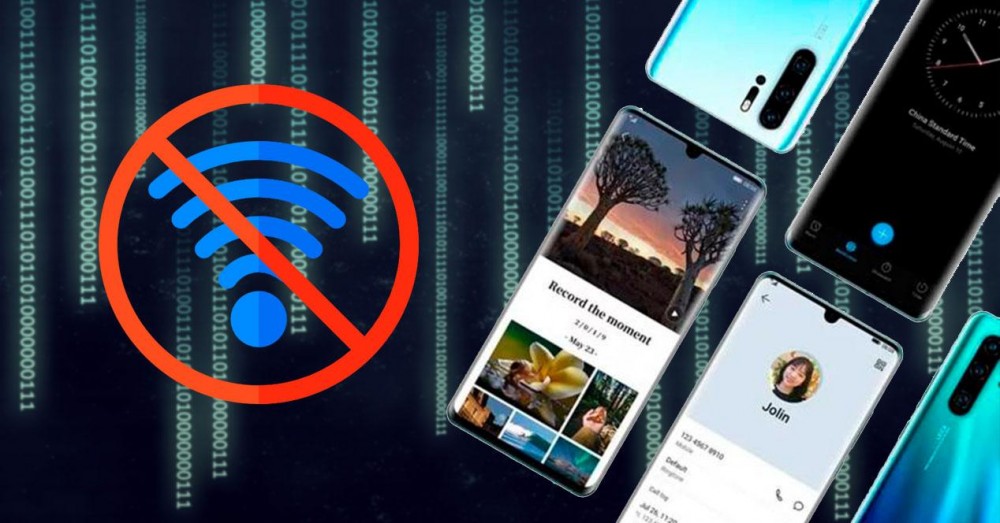
Рекомендуется это делать?
Что ж, все будет зависеть от призмы, с которой вы на это смотрите. В целом, обновление Android без подключения к сети Wi-Fi вообще не рекомендуется, потому что новая версия операционной системы обычно занимает много времени. Нормально то, что вес пакета составляет от 1 до 3 ГБ. Понятно, что в зависимости от тарифного плана, который мы заключили с нашей телефонной компанией, это будет означать больше или меньше усилий. В основном потому, что он может потреблять все гигабайты, которые мы установили в нашем ежемесячном контракте.
Responsabili Verificare Curatenie �.
Please enable JavaScript
Однако сегодня существуют неограниченные данные тарифы, которые означают, что вы можете не беспокоиться о потреблении ГБ, поэтому это еще один хороший вариант для загрузки больших файлов, не опасаясь возможных «ударов» по счету за телефон.
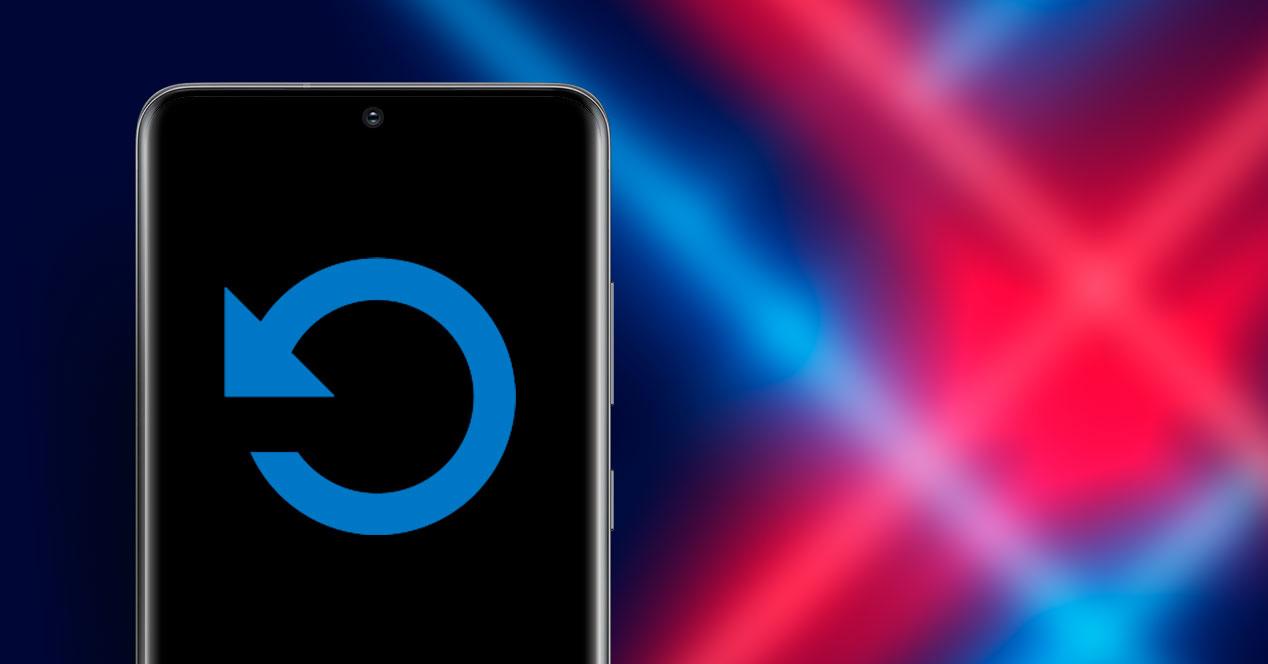
Кроме того, мы должны учитывать, о каком типе обновления мы говорим. Если это операционная система, мы уже сказали, что ее слишком тяжело загрузить с «коротким» тарифным планом, но если мы говорим об исправлении безопасности, которое обычно занимает несколько МБ, его можно без проблем загрузить на свой мобильный телефон и установить его без подключения к Wi-Fi.
Способы обновления Android
Как только вы узнаете обо всех рисках, которым подвергаете себя, пришло время попробовать альтернативные загрузки, которые мы можем найти для телефонов Android.
Используйте свой тарифный план
В зависимости от типа вашего устройства вы можете использовать мобильные данные для обновления Android так или иначе. Некоторые производители не разрешают это, но обычно вам потребуется ввести обновление системы или настройки Wi-Fi, чтобы иметь возможность загружать большие файлы, такие как пакет Android, без необходимости подключения к беспроводному соединению.
- Вариант A: перейдите в приложение «Настройки» и выберите Wi-Fi в верхней части экрана. Затем выберите «Дополнительные настройки» или «Настройки Wi-Fi» и активируйте опцию «Автоматически переключаться на мобильные данные», что позволит вам использовать мобильные данные, когда ваша беспроводная сеть не имеет доступа к Интернету.
После включения проведите пальцем вниз от верхней части телефона, отключите беспроводное соединение и загрузите обновление.
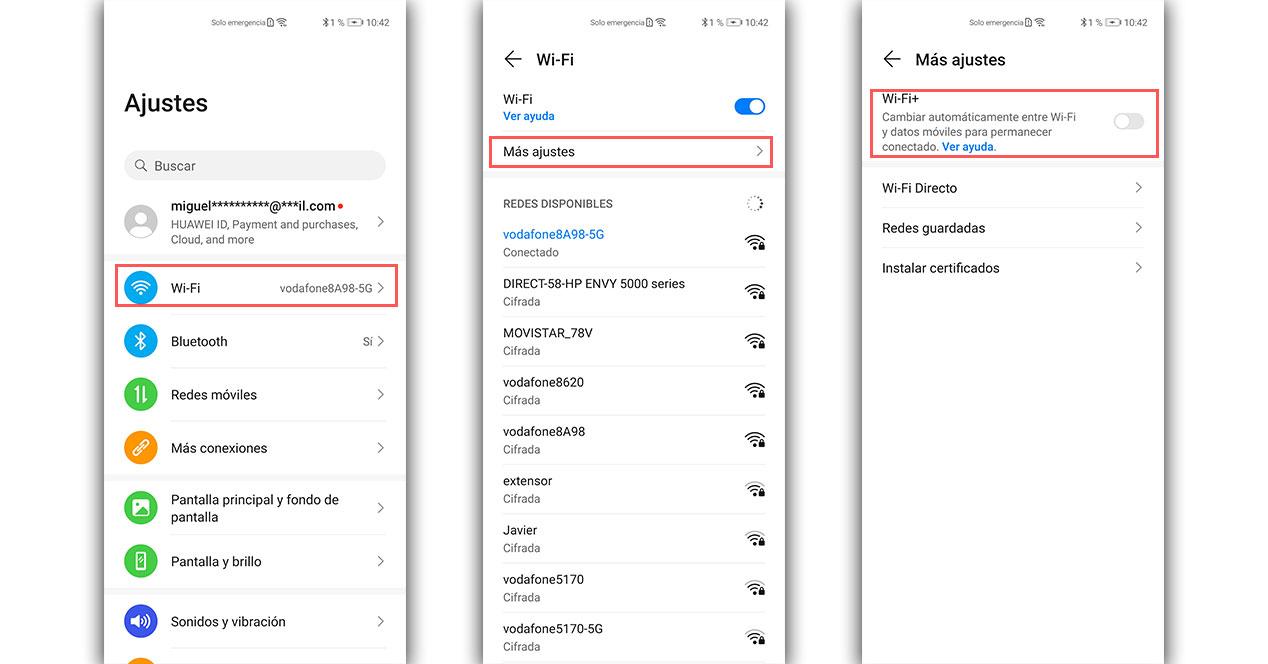
- Вариант Б. Перейдите в приложение «Настройки» и выберите «Система» или «О телефоне» в нижней части экрана. Оказавшись внутри, выберите опцию «Обновление системы». Здесь будет отображаться ожидающее обновление или обновление устройства. Нажмите на значок настроек в правом верхнем углу и внутри укажите, что хотите скачать пакет без Wi-Fi.
Загрузите пакет вручную
- Официальная прошивка Сяоми.
- Загрузите прошивку на мобильные телефоны Huawei.
- Скачайте последнюю версию прошивки для Samsung.
- Официальные обновления OnePlus.
- Загрузите последнюю версию OPPO.
- Последняя версия прошивки Realme.
Затем вы должны следовать этому пошаговому руководству, чтобы вручную установить новую операционную систему на каждый мобильный телефон. Однако, прежде чем мы приступим к работе, есть ряд важных моментов, на которые мы должны обратить внимание, прежде чем устанавливать обновление на устройство вручную:
Прежде чем осмелиться обновить мобильник, это Важно, чтобы мы учитывали несколько аспектов, таких как:
- Ручные могут стереть данные с телефона. По этой причине крайне важно, чтобы мы сохраняли файлы на других устройствах или в облачной службе, известной как Google Drive, Dropbox или аналогичной.
- Во время этого процесса могут появиться ошибки и проблемы.
- Имейте в виду, что только официальные методы защищают нас гарантией производителя на наш терминал.
Как установить вручную
Если вы хотите вручную установить обновление вручную на свой мобильный Android, вам нужно будет только загрузить прошивку вашей модели и ПЗУ на одном из веб-сайтов марки вашего смартфона, как мы сообщали вам ранее.
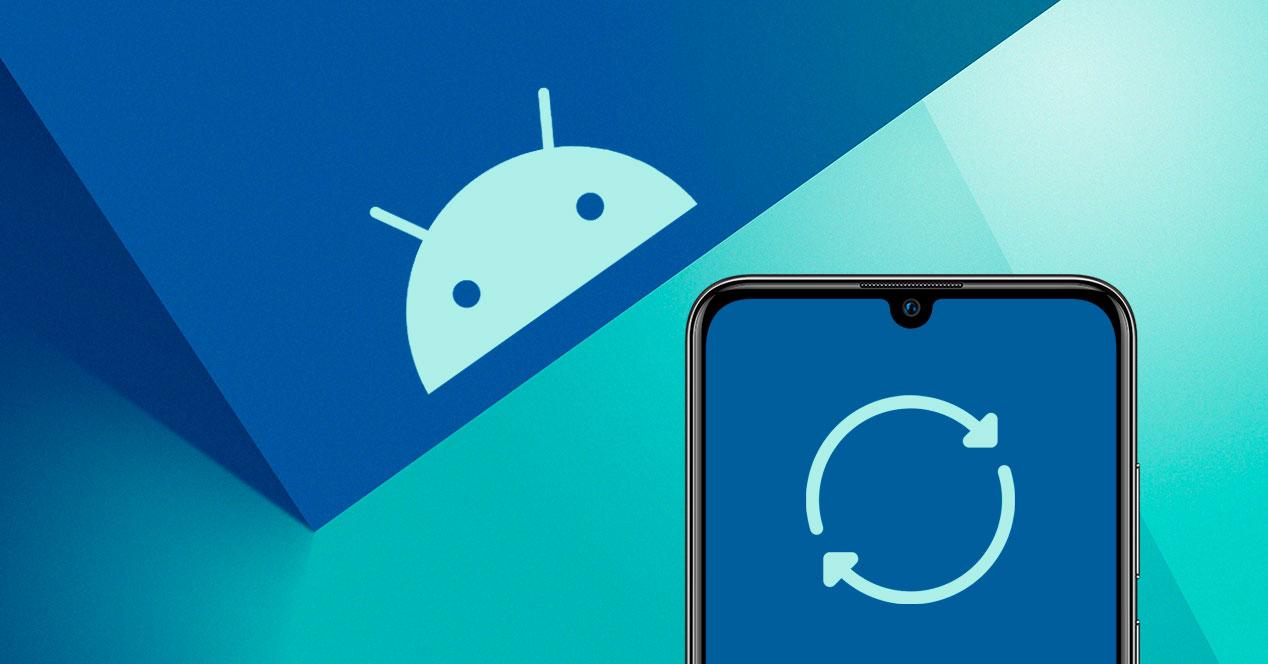
Чтобы выполнить этот процесс, мы должны иметь в виду, что шаги будут различаться в зависимости от производителя. Итак, мы дадим вам несколько общих шагов, которыми вы можете руководствоваться провести ручную установку новой версии программы самостоятельно.
С телефона
- Скачайте прошивку для вашего телефона.
- Перемещаем файл в корневую папку файловым проводником.
- Затем мы идем в Настройки> Система> Обновления для обнаружения прошивки (в случае Xiaomi мы сделаем это из «Настройки»> «О телефоне»> «MIUI»> нажмите на три точки> выберите пакет обновления).
с ПК
С другой стороны, есть смартфоны, на которые мы можем установить новую версию только с официального компьютерного инструмента. Как и в случае с такими брендами, как Samsung or Huawei .
- Установите программу на свой компьютер.
- Подключить мобильник к компьютеру.
- Скачать прошивку для вашего смартфона на компьютере.
- Откройте инструмент и подождите, пока он обнаружит новую загруженную версию программного обеспечения. Наконец, обновите устройство.
А что с приложениями?
Если вы хотите обновите приложения Play Store , а не систему или применять патч безопасности, настройки мобильного трогать не нужно, но нужно трогать настройки магазина Android. В этом случае вы должны выбрать, чтобы обновления применялись с использованием любой сети, а не только Wi-Fi.
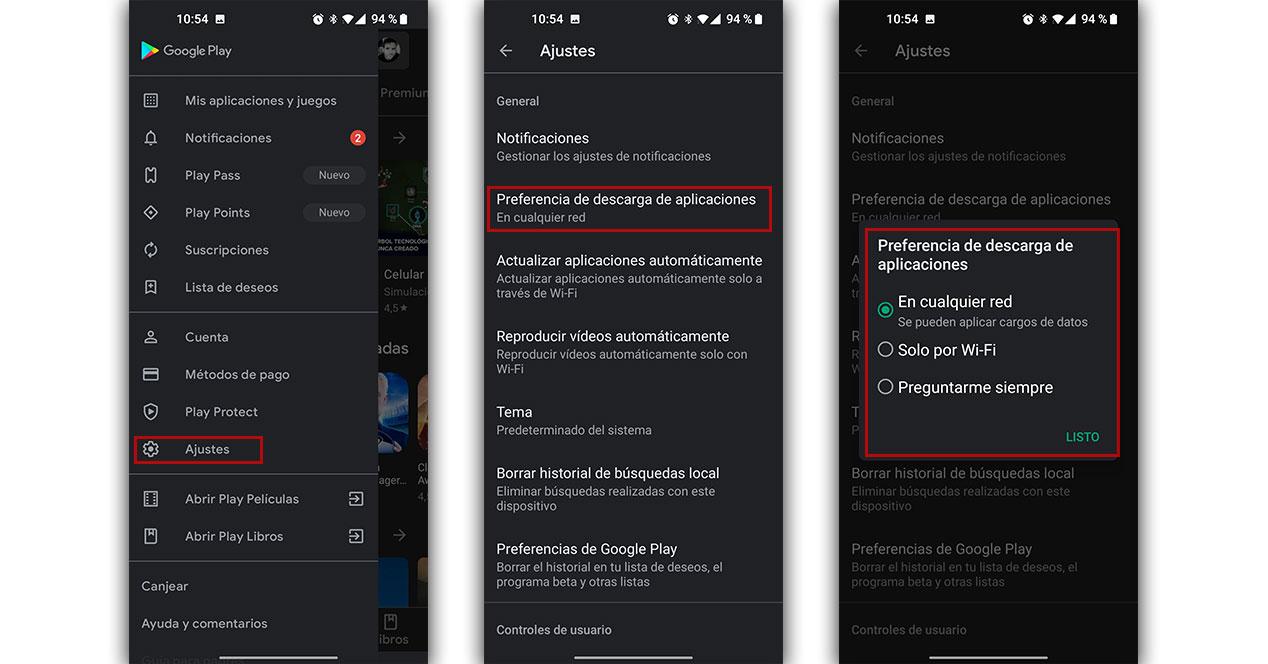
Откройте Play Store, нажмите верхнюю левую кнопку, которая отображает боковое меню, и внизу выберите «Настройки». Внутри перейдите в «Настройки загрузки приложений» и выберите «В любой сети».
Источник: itigic.com